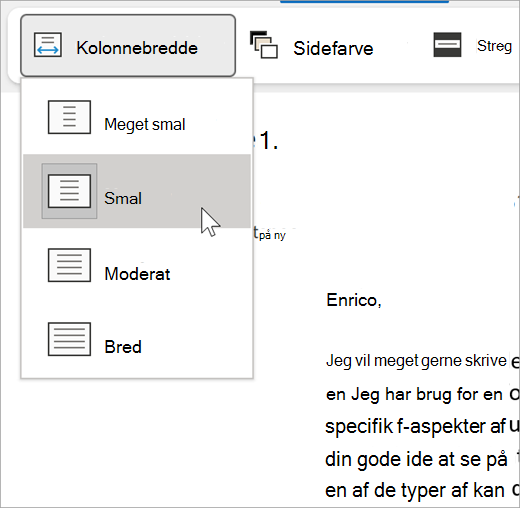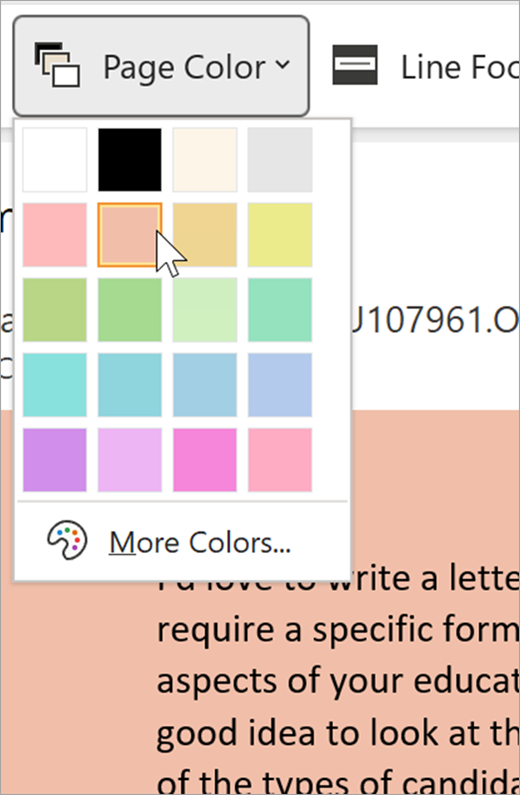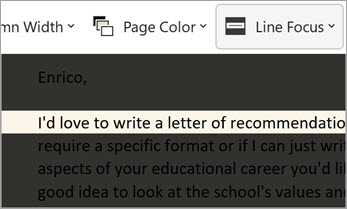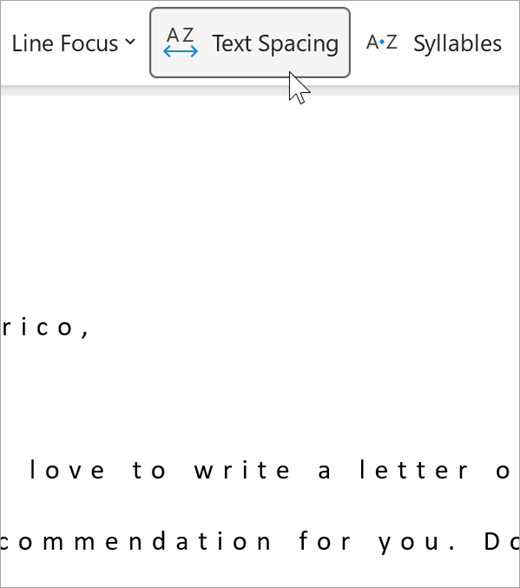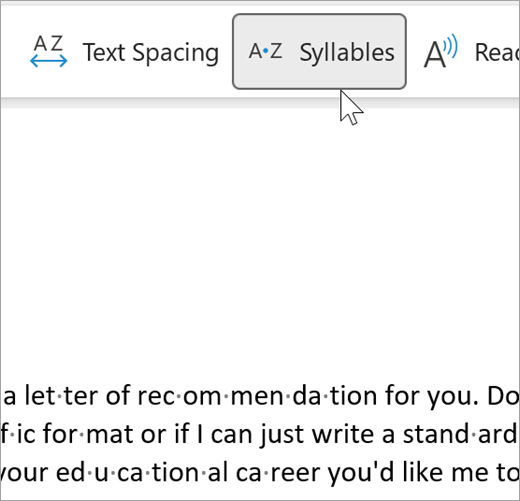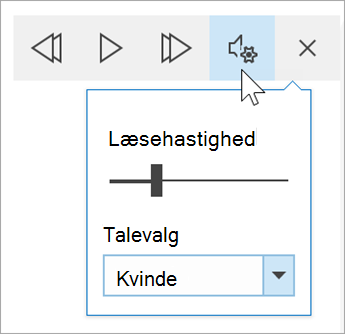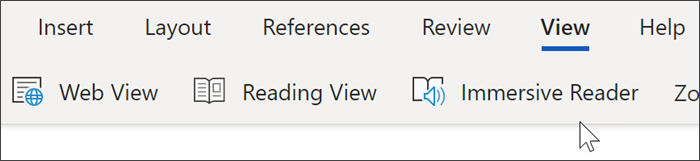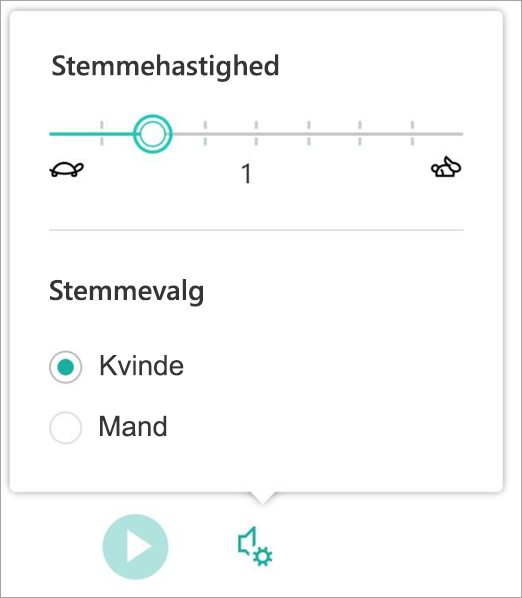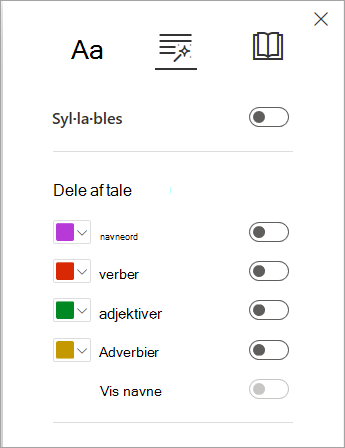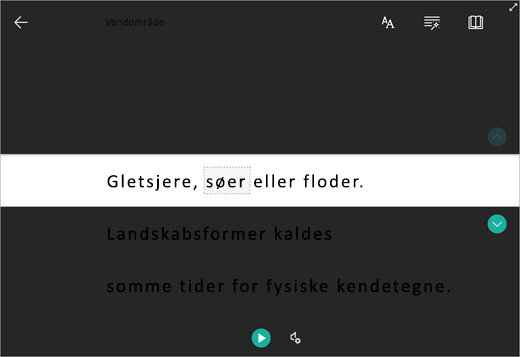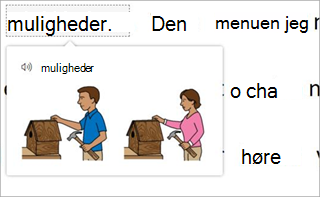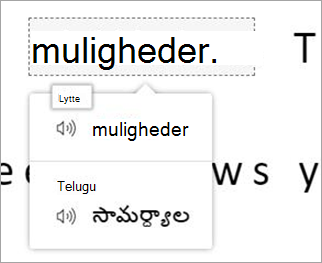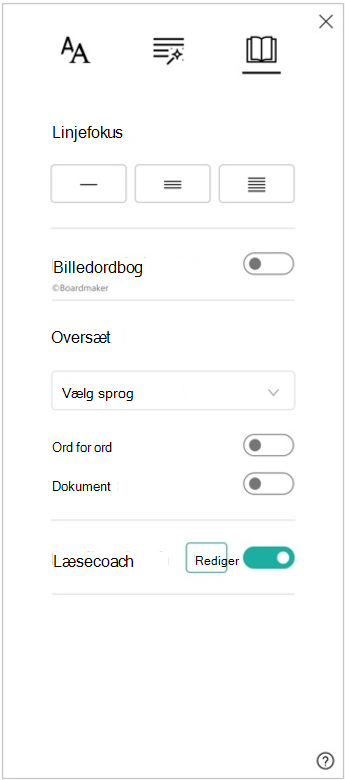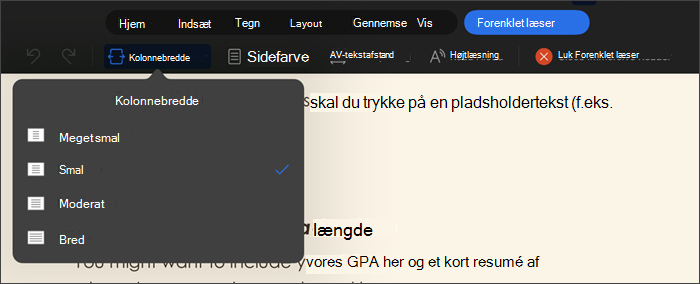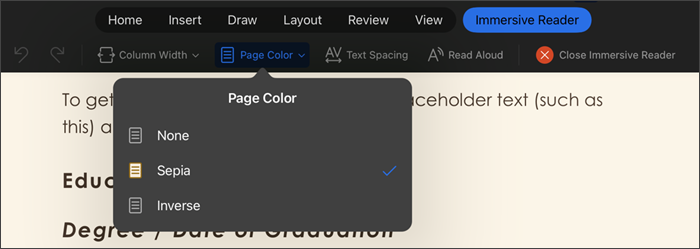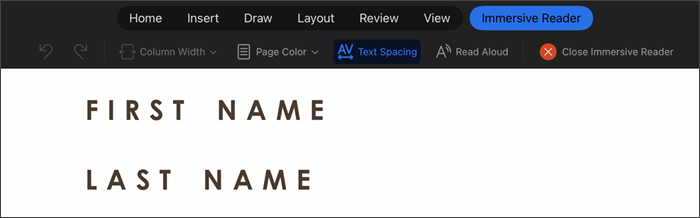Understøt læsning og skrivning ved hjælp af Forenklet læser til at tilpasse, hvordan Word-dokumenter vises, mens du læser og redigerer. Forenklet læser giver mulighed for en behagelig og nem procesoplevelse ved at give dig mulighed for at lytte til teksten læst højt eller justere, hvordan teksten vises, ved at ændre afstand, farve og meget mere.
Leder du efter flere indstillinger til at lytte til dine Word-dokumenter? Se Lyt til dine Word-dokumenter for at få flere oplysninger.
Vælg den version af Word, du bruger, nedenfor:

Tip: Findes videoen ikke på dit sprog? Prøv at vælge Tekstning for hørehæmmede
I dette emne
Brug Forenklet læser i skrivebordsversionen af Word
-
Åbn dit Word-dokument.
-
Vælg fanen Vis, vælg derefter Forenklet læser
-
Vælg de Forenklet læser-indstillinger, der fungerer for dig, på båndet.
-
Når du klikker i dit Word-dokument for at læse eller redigere, minimeres Forenklet læser-båndet. Hvis du vil gøre båndet synligt, så du kan ændre Forenklet læser-indstillinger eller lukke Forenklet læser, skal du vælge ... øverst på skærmen.
Kolonnebredde justerer linjelængden for at forbedre fokus og forståelse.
Sidefarvekan gøre teksten nemmere at skimme, så du anstrenger øjnene mindst muligt.
Linjefokus fjerner forstyrrelser, så du kan bevæge dig gennem et dokument linje for linje. Juster fokusset for at placere en, tre eller fem linjer i visningen ad gangen.
Tekstafstand øger afstanden mellem ord, tegn og linjer.
Stavelser viser pauserne mellem stavelserne for at forbedre ordgenkendelse og -udtale.
Højtlæsning fremhæver hvert ord, mens dokumentet læses højt for dig.
-
Vælg ikonet Indstillinger, derefter:
-
Træk kontrolelementet Læsehastighed for at justere læsehastigheden. Flyt mod højre for at øge hastigheden og til at venstre for at reducere den. Tryk på Afspil for at høre de forskellige hastigheder.
-
Brug rullemenuen Stemmevalg for at vælge forskellige læsestemmer. Vælg en stemme, og tryk derefter på Afspil for at høre den.
-
-
Vælg X for at lukke Højtlæsning.
Tip!: Gå direkte til Højtlæsning ved at højreklikke et vilkårligt sted i dokumentet og vælge Højtlæsning.
Sprogindstillinger
Hvis du vil ændre sproget for forenklet læser, skal du vælge Gennemse, Sprog og derefter Sprog og vælge Angiv korrektursprog. Du kan vælge et sprog derfra.
Flere ressourcer:
Luk Forenklet læser
Vælg fanen Vis, vælg derefter Forenklet læser, vælg derefter Luk Forenklet læser.
Tastaturgenveje til Højtlæsning
Start eller afslut Højtlæsning: Ctrl+Alt+mellemrum
Sæt Højtlæsning på pause eller afspil: Ctrl+mellemrum
Forøg læsehastighed: Alt+højre pil
Reducer læsehastighed: Alt+venstre pil
Læs forrige afsnit: Ctrl+højre pil
Læs næste afsnit: Ctrl+venstre pil
Brug Forenklet læser i Word til macOS
Gå til Vis > Læringsværktøjer, og vælg indstillingerne:
-
Kolonnebredde justerer linjelængden for at forbedre fokus og forståelse.
-
Sidefarve kan gør teksten nemmere at skimme, så du anstrenger øjnene mindst muligt.
-
Tekstafstand øger afstanden mellem ord, tegn og linjer.
-
Stavelser viser pauserne mellem stavelserne for at forbedre ordgenkendelse og -udtale.
-
Højtlæsning lader dig høre dokumentet blive læst højt, mens de enkelte ord i teksten bliver fremhævet.
Bemærk!: Brug afspilningskontrolelementerne for at starte og stoppe oplæsningen, ændre læsehastigheden og skifte mellem oplæsningsstemmer.
I dette emne
Brug Forenklet læser i Word til internettet
-
Vælg Vis, vælg derefter Forenklet læser. Dokumentet åbnes i et fuldskærmsformat.
Brug Forenklet læser
Når dit dokument åbnes i Forenklet læser, kan du gøre én eller flere af følgende, afhængigt af hvordan du vil fokusere på indholdet i dit dokument:
-
Hvis du vil have læst afsnittene op, skal du trykke på knappen Afspil.
-
Hvis du vil lytte fra et bestemt sted på siden, skal du markere ordet der.
Stemmeindstillinger
Tryk på tandhjulsikonet for at åbne Stemmeindstillinger.
Skyderen Stemmehastighed kontrollerer læserens afspilningshastighed.
-
Vælg Stemmehastighed, træk så kontrolelementet mod højre eller venstre. Flyt mod højre for at øge hastigheden og til at venstre for at reducere den.
-
Vælg din præference for Mande eller kvinde stemme.
-
Tryk på Afspil for at høre de forskellige hastigheder og stemmer.
Tekstindstillinger
Du kan ændre dokumentets udseende ved hjælp af Tekstindstillinger. De valg, du foretager i tekstindstillingerne, kan hjælpe dig med at fjerne visuelle forstyrrelser og forbedre læsbarheden.
I menuen Tekstindstillinger kan du gøre følgende:
-
Skift tekststørrelse
-
Reducer overfyldningen af bogstaver
-
Skift skrifttype
-
Skift baggrundsfarve
Ordklasser
Ordklasser kontrollerer fremhævning af grammatik og gør det lettere for læsere at forstå komplekse sætninger.
-
Du kan bruge dem ved at vælge Ordklasser (ser ud som tre bøger).
-
Vælg, hvad der skal fremhæves:
-
Sta vel ser opdeler ord ved at vise små prikker mellem stavelserne.
-
Under Ordklasser skal du aktivere Navneord, Udsagnsord eller Tillægsord for at fremhæve alle navneord, udsagnsord eller tillægsord på siden med en farve, der svarer til mærkatens farve.
-
Læseindstillinger
-
Linjefokus giver læsere adgang til at indsnævre deres læseoplevelses fokus ved at fremhæve sæt på én, tre eller fem linjer inden for deres valgte materiale i Forenklet læser.
-
Billedordbog giver dig mulighed for at klikke på et enkelt ord og få vist visuel understøttelse. Du kan også høre ordet læst højt.
-
Oversæt giver dig mulighed for at få vist et markeret ord eller hele dokumentet på dit foretrukne sprog.
-
Læsecoach giver dig mulighed for at øve dig i at læse højt, leverer en rapport om din læsehastighed og nøjagtighed, identificerer derefter de fem ord, du har haft mest problemer med, og giver en understøttet mulighed for at øve ordene igen.
Brug til/fra-tasterne til at justere dine læseindstillinger.
Genvejstaster til Forenklet læser
Brug tastaturgenveje til at navigere.
-
Pil op/ned-tasterne ruller linje for linje
-
Page Up/Page Down ruller skærmbilledet én skærm ad gangen
-
Venstre pil/højre pil går til forrige/næste side i din OneNote-notesbog
-
Esc-tasten lukker læseren eller menuen
-
Tab går videre til næste kontrolelement i indstillingerne for Forenklet læser
-
Mellemrum vælger det aktuelle værktøj
Luk Forenklet læser
Vælg pil tilbage, eller tryk på Esc på tastaturet for at afslutte Forenklet læser.
Vigtigt!: For at beskytte dine dokumenter er Forenklet læser ikke tilgængelig for beskyttede dokumenter i Word til internettet. Men hvis du vil forbedre læsbarheden for beskyttede dokumenter, kan du prøve at:
-
Åbning af dokumentet i Word skrivebordsappen for at bruge Forenklet læser til beskyttede dokumenter.
-
Evaluer sikkerhedsetiketten til dokumentet, og opdater det, hvis det er nødvendigt.
-
Justere typografi, afstand eller tema manuelt.
Brug Forenklet læser i Word til iPad
Nogle Forenklet læser-værktøjer er tilgængelige i Word til iPad. Sådan slår du Forenklet læser til, når du læser eller redigerer et Word-dokument:
-
Vælg Vis.
2. Vælg Forenklet læser
3. Vælg mellem følgende værktøjer for at gøre dit dokument mere behageligt at læse og redigere.
-
Vælg Kolonnebredde til at ændre linjelængden. Dette kan forbedre fokus og forståelse.
-
Vælg Sidefarve for at vælge mellem
-
ingen (standard hvid side)
-
Sepia (bleggul side med printfornemmelse)
-
Invers (sort baggrund med hvid tekst)
-
-
Vælg Tekstafstand for at øge afstanden mellem tegn.
-
Vælg Højtlæsning for at få afsnit med tekst fremhævet, når dokumentet læses højt for dig. Sådan ændrer du indstillinger for Højtlæsning:
-
Vælg ikonet Indstillinger, derefter:
-
Træk kontrolelementet Læsehastighed for at justere læsehastigheden. Flyt mod højre for at øge hastigheden og til at venstre for at reducere den. Tryk på Afspil for at høre de forskellige hastigheder.
-
Brug rullemenuen Stemmevalg for at vælge forskellige læsestemmer. Vælg en stemme, og tryk derefter på Afspil for at høre den.
-
-
-
Vælg X for at lukke Højtlæsning.
Bemærk!: Højtlæsning oplæser teksten på standardsproget for dit operativsystem. Hvis du vil have oplysninger om understøttet sprog, og hvordan du tilføjer flere tekst-til-tale-stemmer, skal du se Sådan downloader du tekst-til-tale-sprog til Windows
-
Vælg Luk Forenklet læser for at lukke hjælpeoplevelsen og vende tilbage til Word-dokumentet, som det er formateret.